こんにちは.けい( @KeiMameshiba )です.
ラズベリーパイのカメラの使い方,画像処理をするための配列に格納する方法,についてまとめました.
この記事では,カメラの接続方法などは解説していないので注意してください.
目次
環境構築
ラズベリーパイの画像処理でよく使用されるライブラリ,Opencvをインストールします.
次のコマンドをターミナル上で打ちます.
sudo apt-get update
sudo apt-get install python-opencv2行目の命令でOpencvのインストールを行います.続行しますか?[Y/n],と聞かれた場合には「y」を入力して,Enterキーを押してください.
映像を表示する
コード
import picamera
import picamera.array
import cv2
with picamera.PiCamera() as camera:
with picamera.array.PiRGBArray(camera) as stream:
# カメラの解像度を320x240にセット
camera.resolution = (320, 240)
# カメラのフレームレートを15fpsにセット
camera.framerate = 15
# ホワイトバランスをfluorescent(蛍光灯)モードにセット
#camera.awb_mode = 'auto'
#camera.awb_mode = 'sunlight'
#camera.awb_mode = 'cloudy'
#camera.awb_mode = 'shade'
#camera.awb_mode = 'tungsten'
camera.awb_mode = 'fluorescent'
#camera.awb_mode = 'incandescent'
#camera.awb_mode = 'flash'
#camera.awb_mode = 'horizon'
while True:
# stream.arrayにBGRの順で映像データを格納
camera.capture(stream, 'bgr', use_video_port=True)
# stream.arrayをウインドウに表示
cv2.imshow('frame', stream.array)
# 'q'を入力でアプリケーション終了
if cv2.waitKey(1) & 0xFF == ord('q'):
break
# streamをリセット
stream.seek(0)
stream.truncate()
cv2.destroyAllWindows()
コード解説
with picamera.PiCamera() as camera:
with picamera.array.PiRGBArray(camera) as stream:この部分は,with as 構文を使っています.with クラス名 as 変数名:,とすることで,クラスのインスタンスを生成します.
camera.awb_modeは,お使いの環境で自由に設定してください.大抵は室内使用だと思いますので,fluorescent(蛍光灯)モードでオッケーです.
while True: 以降で,実際にカメラの画像を取得して,ディスプレイに表示させています.
camera.capture(stream, 'bgr', use_video_port=True)生の画像データを24ビットBGR形式の配列(stream)に格納します.
24ビットとは,1つのピクセルにB=”青”,G=”緑”,R=”赤”がそれぞれ8ビット(0~255)を持っています.
つまり,今回は解像度が320×240なので,320×240×24=1843200ビットの情報量を1枚の画像が持っています.
さらにフレームレートが15なので, 1843200 ×15ビットを1秒間の間に更新し続けていることになります.やっぱり,画像って重いですね.
試しに,画像の配列がどうなっているのかを取得してみました.
[[[209 206 214]
[210 207 215]
[210 207 215]
...
[226 229 233]
[226 229 233]
[226 229 233]]
[[210 207 215]
[211 208 216]
[212 210 217]
...
[227 230 234]
[226 229 233]
[227 230 234]]
[[208 205 213]
[211 208 216]
[211 208 216]
...
[229 229 234]
[226 229 233]
[226 229 233]]
...
[[201 133 138]
[202 134 139]
[201 133 138]
...
[ 82 90 93]
[ 82 89 95]
[ 83 90 96]]
[[200 135 139]
[199 134 138]
[201 133 138]
...
[ 83 91 95]
[ 83 90 96]
[ 83 90 96]]
[[197 131 136]
[198 132 137]
[201 133 138]
...
[ 83 91 95]
[ 82 89 95]
[ 81 88 94]]](240, 320, 3)三次元配列になっています.縦横240*320のピクセルがあり,1つのピクセルに3つの色の濃さが格納されています.
3次元配列は下の図のようなイメージです.
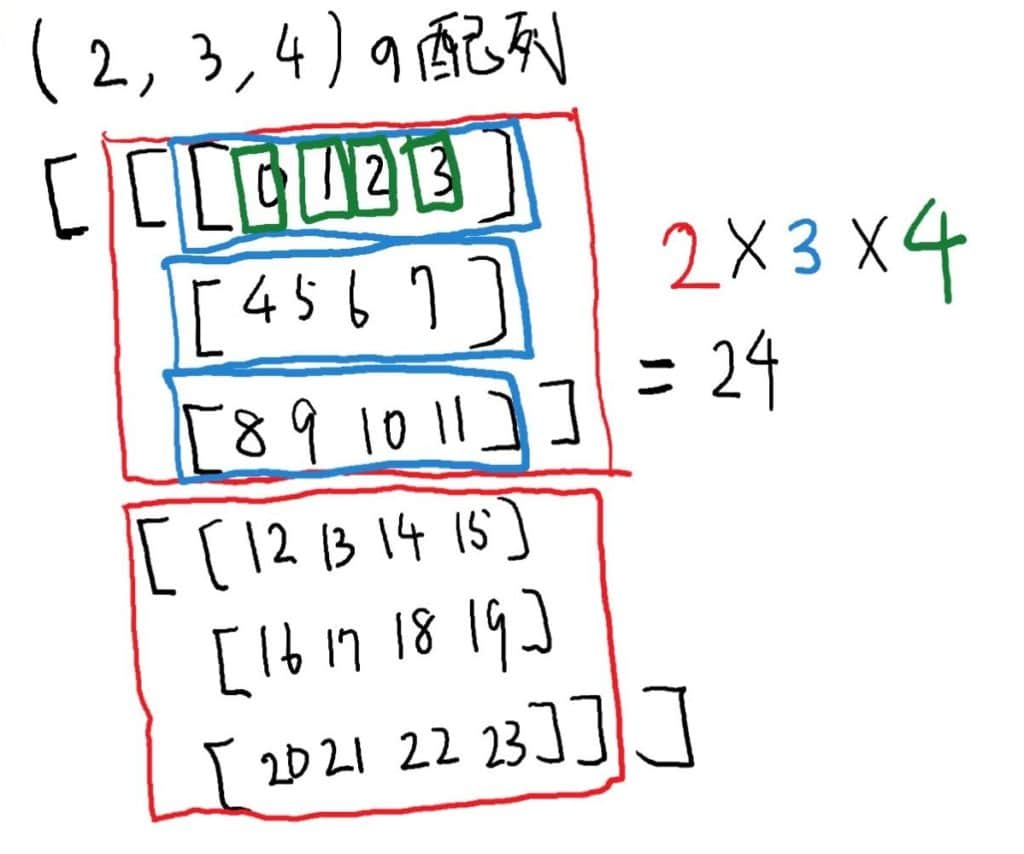
cv2.imshow('frame', stream.array)ディスプレイに取り込んだ画像を表示します.”frame”の部分は画像を表示するウィンドウの名前なので,何でもいいです.
stream.seek(0)
stream.truncate()BGR画像を取得したstreamを初期化しています.このコードがないとエラーが起きます.
まとめ
ラズベリーパイで画像を取得するときに,そのまま画像をディスプレイに表示するのは,もっと簡単なコードで実行できます.
しかし,画像のイメージを生データの配列として受け取ることができれば,その後の画像処理につなげることができます.
では!



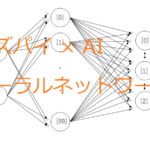
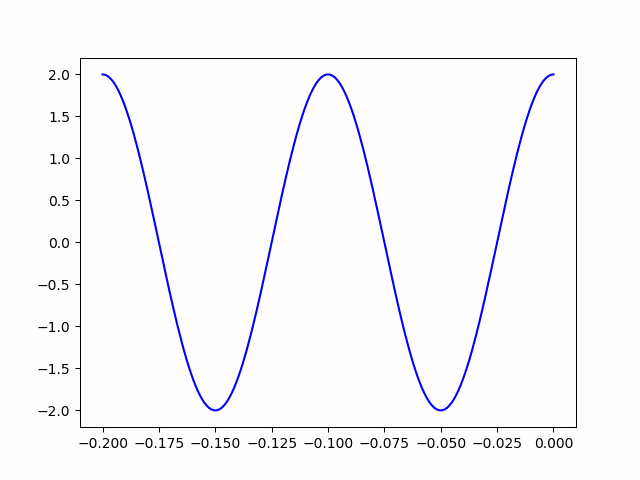
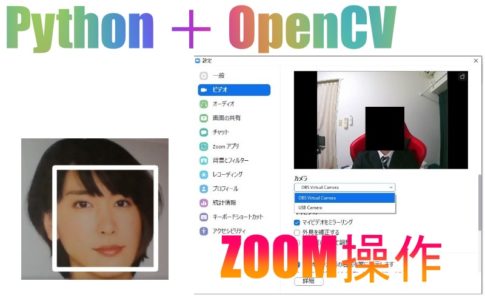


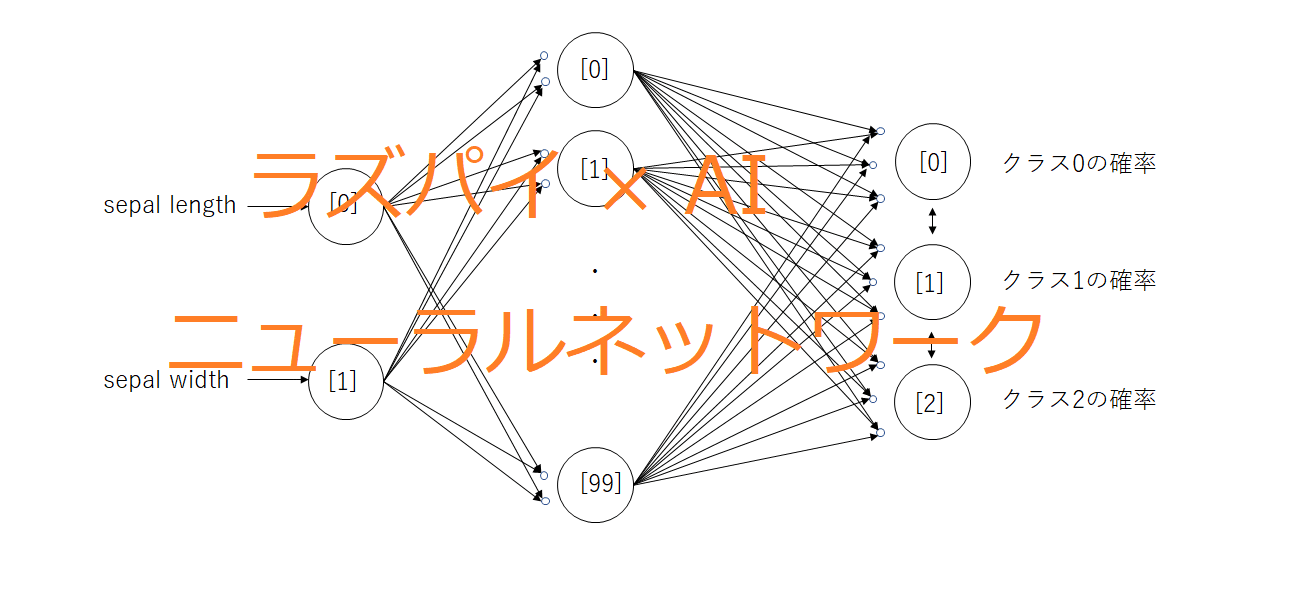
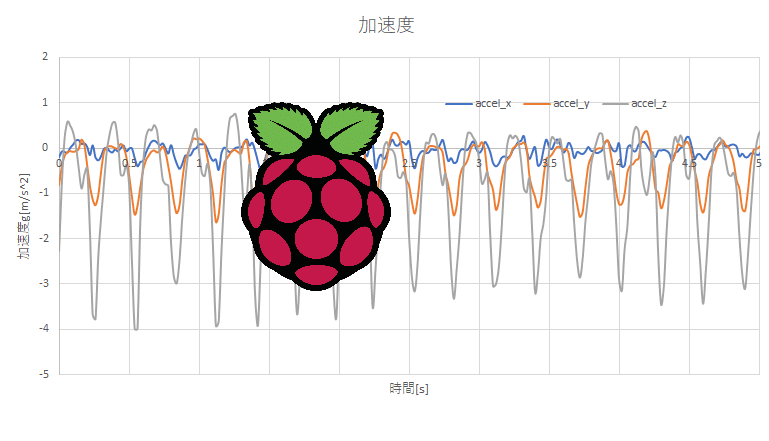
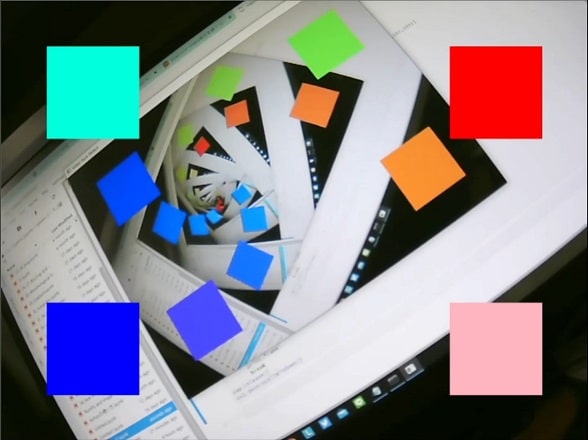
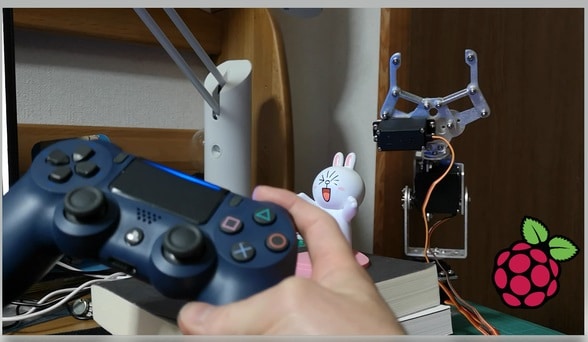

コメントを残す